Comment rechercher votre dossier de profil LibreOffice sous Windows, macOS et Linux

Le profil utilisateur LibreOffice est l'endroit où sont stockées toutes les données utilisateur, telles que les extensions, les dictionnaires personnalisés et les modèles. Lorsque vous désinstallez ou mettez à jour LibreOffice, le profil utilisateur est conservé.
Vous pouvez sauvegarder votre profil utilisateur LibreOffice si vous installez LibreOffice sur un autre ordinateur ou si vous modifiez l'une des configurations expert, par exemple le nombre d'actions possibles. annuler, ce qui peut nuire à votre profil.
Nous vous montrerons où trouver votre profil utilisateur LibreOffice sur Windows, macOS et Linux. Toutefois, vous pouvez également vérifier le chemin d'accès à votre profil utilisateur LibreOffice dans les Options de LibreOffice, et nous vous montrerons comment le faire également pour chaque système d'exploitation.
Windows
Pour savoir où se trouve votre profil utilisateur dans LibreOffice pour Windows, ouvrez l'un des programmes LibreOffice et allez dans Outils> Options.
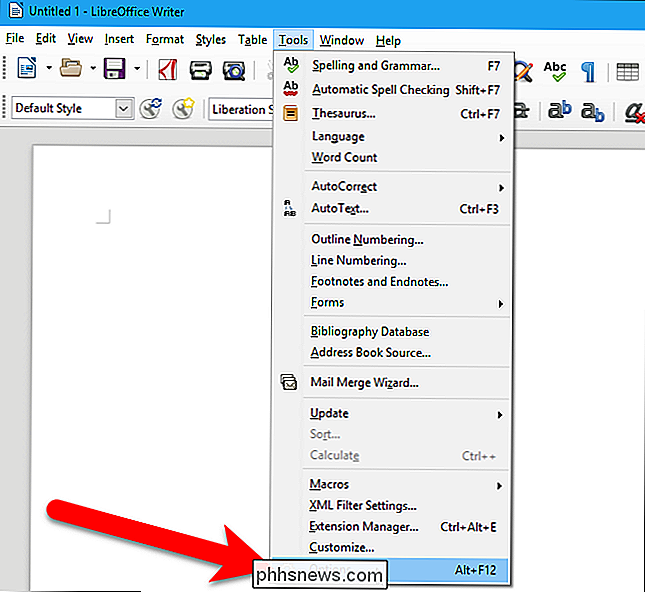
Dans la boîte de dialogue Options, cliquez sur "Chemins" sous LibreOffice. La liste de tous les chemins pour les différents types de données utilisés dans LibreOffice s'affiche à gauche. Le chemin d'accès principal au profil utilisateur dans LibreOffice sous Windows est:
C: UtilisateursAppData Roaming LibreOffice 4 utilisateur
Remplacez votre nom d'utilisateur parC: Utilisateurs Lori AppData Roaming LibreOffice 4 utilisateur.
REMARQUE: vous devez afficher les fichiers et dossiers cachés à
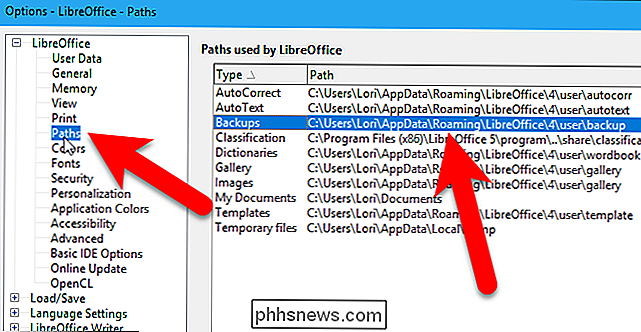
Vous pouvez maintenant accéder à votre dossier de profil utilisateur dans l'Explorateur de fichiers (ou Windows) et le sauvegarder sur un lecteur externe, un lecteur réseau ou un service cloud. Copiez l'intégralité du dossierutilisateur
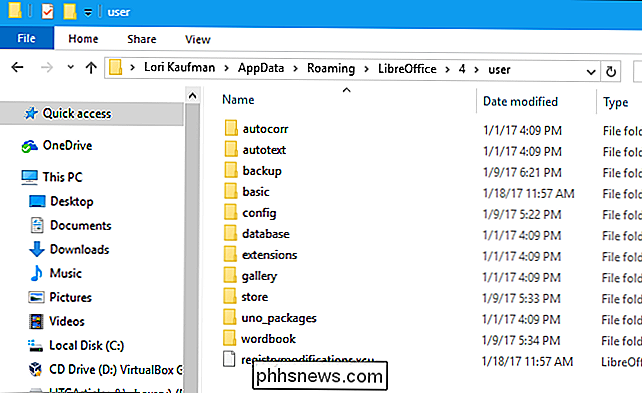
Si vous exécutez une version portable de LibreOffice sous Windows, le dossier du profil utilisateur se trouve dans le dossier Data settings userde le dossier dans lequel vous avez installé le programme. Par exemple, pour notre version portable de LibreOffice, le dossier de profil utilisateur se trouve àC: Users Lori Documents Portable Software LibreOffice Data settings utilisateur.
macOS
Pour Pour savoir où se trouve votre profil utilisateur dans LibreOffice pour Mac, ouvrez l'un des programmes LibreOffice et accédez à LibreOffice> Préférences
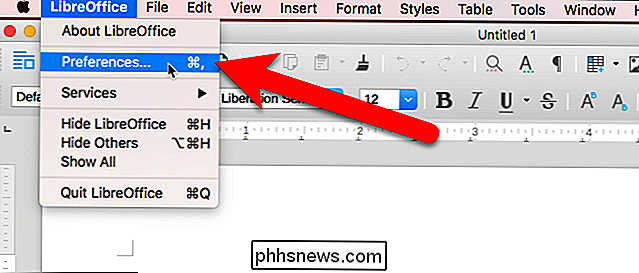
Dans la boîte de dialogue Options, cliquez sur "Chemins" sous LibreOffice.
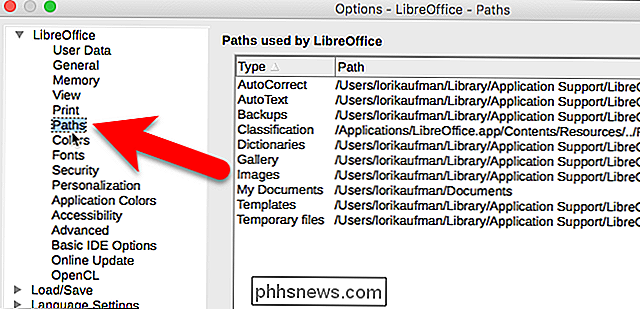
La liste de tous les chemins d'accès pour les différents types de données utilisés dans LibreOffice affiche sur la gauche. Le chemin d'accès principal au profil utilisateur dans LibreOffice pour Mac est:
/ Users // Bibliothèque / Application Support / LibreOffice / 4 / user
Remplacez votre nom d'utilisateur par/ Users / lorikaufman / Bibliothèque / Application Support / LibreOffice / 4 / user.
REMARQUE: Si le dossier Bibliothèque n'apparaît pas dans votre
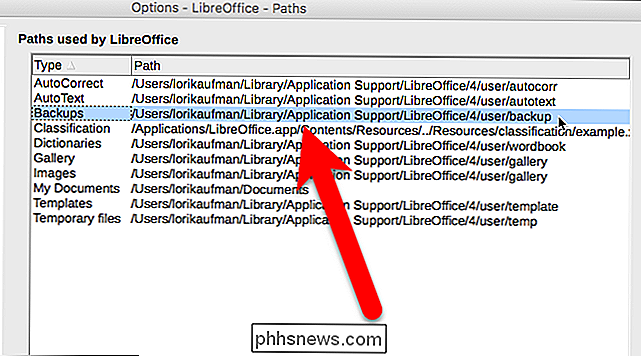
Vous pouvez désormais accéder à votre dossier de profil utilisateur dans le Finder et le sauvegarder sur un lecteur externe, un lecteur réseau ou un service cloud. Copiez l'intégralité du dossierutilisateur
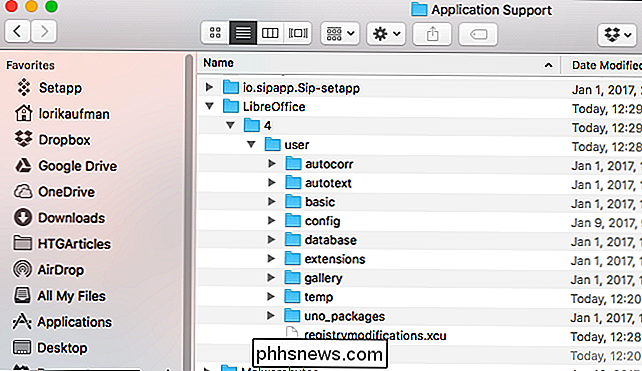
Linux
Pour connaître l'emplacement de votre profil utilisateur dans LibreOffice pour Linux, ouvrez l'un des programmes LibreOffice et accédez à Outils> Options.
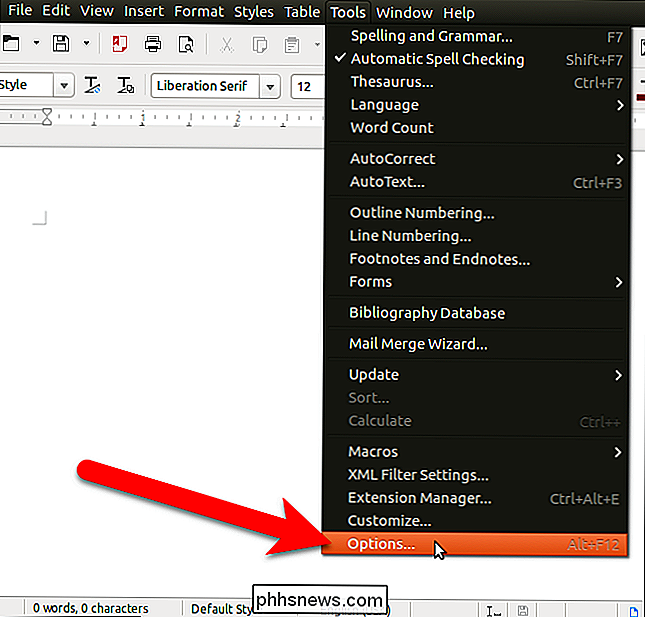
Activé Dans la boîte de dialogue Options, cliquez sur "Chemins" sous LibreOffice. La liste de tous les chemins pour les différents types de données utilisés dans LibreOffice s'affiche à gauche. Le chemin d'accès principal au profil utilisateur dans LibreOffice sous Linux est:
~ / .config / libreoffice / 4 / user
Le caractère tilde (~) est un raccourci pour votre répertoire d'accueil, qui dans notre exemple, est/ home / lori. Ainsi, le chemin complet du répertoire dans la commande ci-dessus est/home/lori/.config/libreoffice/4/user.
NOTE: Ce chemin s'applique aux paquets LibreOffice distribués par The Document Foundation . Si vous avez installé LibreOffice à l'aide du centre de logiciels de votre distribution Linux, tel que Ubuntu Software Center, le chemin d'accès au dossier de profil utilisateur peut être différent.

Vous pouvez maintenant accéder à votre dossier de profil utilisateur dans le gestionnaire de fichiers de votre distribution. Sauvegardez-le sur un lecteur externe, un lecteur réseau ou un service cloud. Copiez l'intégralitédossier utilisateur.
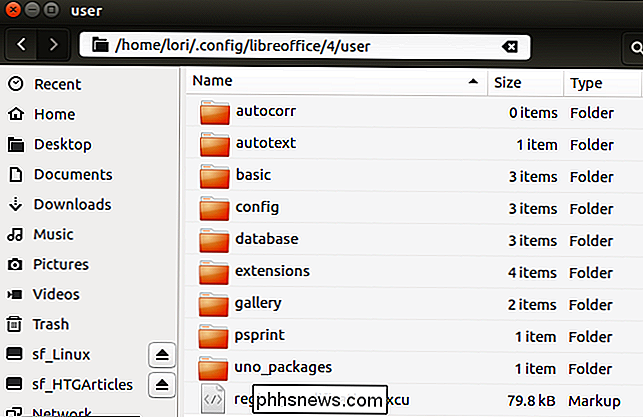

Comment modifier l'adresse "Répondre à" pour les messages électroniques dans Outlook
Parfois, lorsque vous envoyez un e-mail, vous souhaitez que les réponses soient envoyées à une adresse e-mail différente de celle . Vous pouvez le faire dans Outlook pour les messages individuels ou pour tous les messages envoyés à partir d'un compte de messagerie spécifique. Supposons que votre chef vous demande d'envoyer un e-mail sur une réunion à venir et qu'il souhaite connaître les réponses des personnes disant qu'ils ne peuvent pas assister.

Comment sélectionner un onduleur pour votre ordinateur
Une barrette d'alimentation bon marché peut protéger l'équipement contre les surtensions, mais cela n'aide en rien lorsque l'alimentation est coupée et que votre système vient à un accident d'arrêt. Pour cela, vous aurez besoin d'une batterie de secours, également appelée onduleur. Note de l'éditeur: Vous ne voulez pas tout lire?



